Karena seringnya melihat dan browsing di web dan blog orang, jadi kepikiran deh untuk membuat web maupun blog.. apa daya untuk ngebuat web belum tau caranya.. jadi belajar dulu deh untuk ngebuat blog...Sambil belajar sambil mencari pengetahuan tentang Laptop Computer serta Handphone. jadikan Bisa bermanfaat buat saya dan rekan2 sekalian.. Mohon maaf jikalau di dalam blog ini saya masih mengCopy Paste postingan rekan2 sekalian
Jumat, 27 Agustus 2010
Sakigake Otokjuku ( Darah Satria )
Bagi teman2 yg semasa sd dan smp di tahun 95 an n sering ngebaca komik, pasti tidak asing dengan komik darah satria..yg di komik jepangnya berjuduk sakigake otokojuku..komik ini menurut saya komik yg paling bagus diantara komik2 yg udh saya baca..ceritanya kocak, seru, berdarah2 abis..tokoh2 pemerannya keren2 n jago2 banget..Sakigake Otokojuku bercerita tentang seorang tokoh bernama Hyakken yang bersekolah di sebuah sekolah khusus lelaki di Jepang. Sekolah lelaki tersebut dipimpin oleh seorang kepala sekolah yang bernama Kobayashi. Di sekolah ini Hyakken mendapatkan banyak pelajaran mengenai nilai-nilai persahabatan , keberanian , persatuan , kehormatan serta filsafat hidup. Tidak jarang Hyakken dan teman-temannya harus bertarung di arena pertarungan yang berbahaya untuk menolong salah seorang teman mereka yang mendapat kesulitan.Ada nilai persahabatan yg kuat di jalan cerita komik ini, tekad yg kuat dari seorang laki2, pantang menyerah di situasi apapun.. banzay abis...Kekocakan2 nya pun tak kalah dengan buku2 komik humor yg lainnya..
Bagi teman2 yg mau mendownload komiknya dapat mendownload nya di :
http://unixmanga.com/onlinereading/Sakigake_Otoko_Juku.html
Dan bagi teman2 yg mau download animasi nya di :
http://www.megaupload.com/?d=ZC7RRDSY = Sakigake!! Otokojuku 1
http://www.megaupload.com/?d=1879IQCT = Sakigake!! Otokojuku 2
http://www.megaupload.com/?d=AS1NGUJY = Sakigake!! Otokojuku 3
http://www.megaupload.com/?d=43EB9H1H = Sakigake!! Otokojuku 4
http://www.megaupload.com/?d=NZTPJP9A = Sakigake!! Otokojuku 5
http://www.megaupload.com/?d=BLG0QVD9 = Sakigake!! Otokojuku 6
http://www.megaupload.com/?d=UKMFLEWC = Sakigake!! Otokojuku 7
http://www.megaupload.com/?d=HEVZ0SUJ = Sakigake!! Otokojuku 8
http://www.megaupload.com/?d=B2VGY882 = Sakigake!! Otokojuku 9
http://www.megaupload.com/?d=F77W4L3Y = Sakigake!! Otokojuku 10
http://www.megaupload.com/?d=4JL4U861 = Sakigake!! Otokojuku 11
http://www.megaupload.com/?d=H3XBPXSR = Sakigake!! Otokojuku 12
http://www.megaupload.com/?d=P8H6F7AQ = Sakigake!! Otokojuku 13
http://www.megaupload.com/?d=YRXTGH16 = Sakigake!! Otokojuku 14
http://www.megaupload.com/?d=2VABY7L1 = Sakigake!! Otokojuku 15
http://www.megaupload.com/?d=9YCCAJ84 = Sakigake!! Otokojuku 16
http://www.megaupload.com/?d=94XPOHVH = Sakigake!! Otokojuku 17
http://www.megaupload.com/?d=7L746VT3 = Sakigake!! Otokojuku 18
http://www.megaupload.com/?d=QPU4Q9MQ = Sakigake!! Otokojuku 19
http://www.megaupload.com/?d=5M70O820 = Sakigake!! Otokojuku 20
http://www.megaupload.com/?d=YD040FF9 = Sakigake!! Otokojuku 21
http://www.megaupload.com/?d=ARO5R5JM = Sakigake!! Otokojuku 22
http://www.megaupload.com/?d=KJ95AQ5F = Sakigake!! Otokojuku 23
http://www.megaupload.com/?d=QGZ17941 = Sakigake!! Otokojuku 24
http://www.megaupload.com/?d=L9E9WGOP = Sakigake!! Otokojuku 25
http://www.megaupload.com/?d=3WIQ7WZH = Sakigake!! Otokojuku 26
http://www.megaupload.com/?d=X89GT60U = Sakigake!! Otokojuku 27
http://www.megaupload.com/?d=VOUSXHZR = Sakigake!! Otokojuku 28
http://www.megaupload.com/?d=UZRW2JHP = Sakigake!! Otokojuku 29
http://www.megaupload.com/?d=KG1DO0V9 = Sakigake!! Otokojuku 30
http://www.megaupload.com/?d=8Z85QUKX = Sakigake!! Otokojuku 31
http://www.megaupload.com/?d=M3L2GSPD = Sakigake!! Otokojuku 32
http://www.megaupload.com/?d=A18NA3KV = Sakigake!! Otokojuku 33
http://www.megaupload.com/?d=M75T4XMW = Sakigake!! Otokojuku 34
Jumat, 06 Agustus 2010
Driver Genius Professional Edition 9.0.0.190 Full Version
Drver, merupakan suatu aplikasi / software wajib yang harus di install di komputer anda. Dengan driver, suatu hardware yang terpasang di komputer anda jadi dapat digunakan. Hardware tersebut bisa seperti sound card, video card (VGA), WLAN card, Bluetooth device, dll. Tanpa anda menginstall drivernya masing-masing, hardware tersebut tidak akan dapat digunakan di komputer anda atau tidak akan berjalan dengan baik dan optimal. Maka dengan demikian anda harus menginstall semua driver hardware yang terpasang di komputer anda. Nah, bagaimana jika suatu hari komputer anda mengalami masalah dan mengharuskan anda untuk melakukan install ulang windowsnya, dan anda harus menginstall driver-driver tersebut satu persatu kembali. Apakah ada solusinya?
Driver Genius Professional Edition 9, merupakan software yang dapat menjadi solusi anda untuk melakukan backup driver-driver hardware yang telah terinstall sebelumnya di sistem komputer anda. Dengan software backup ini, anda tidak perlu lagi menginstall satu persatu driver yang dibutuhkan setelah anda melakukan install ulang windows. Karena software ini akan mem-backup dan menjadikannya satu paket yang bisa berbentuk installer, sehingga anda tinggal jalankan file installer yang telah anda buat sebelumnya, dan jreeeeng... semua driver hardware anda telah terinstall. Dan siap digunakan tanpa memerlukan waktu yang lama seperti ketika anda menginstalnya satu persatu.
Dengan Driver Genius Professional Edition 9, anda tidak hanya dapat melakukan backup driver saja. Software ini juga mampu melakukan pencarian driver di internet jika anda memiliki hardware yang belum ada drivernya. Dengan demikian anda tidak perlu software tambahan lagi semacam Pencari Driver Otomatis dan sejenisnya, karena cukup dengan satu software ini saja anda dapat melakukannya. Tidak hanya itu, anda juga dapat mencari update driver yang terbaru untuk hardware anda, sehingga kerja hardware pun semakin meningkat performanya dengan driver-driver yang terbaru.
Takut driver hardware anda tidak dapat ditemukan? tenang saja, Driver Genius Professional Edition 9 terbaru ini sudah mengenali lebih dari 30.000 device driver di database mereka. Hardware tersebut termasuk motherboard, Sound card, video card, network card, modem, mouse, keyboard, printer, scanner, digital device, dll. Software ini mampu mendeteksi driver anda yang memerlukan update yang terbaru dengan hanya beberapa klik saja.
Setelah melakukan proses update driver dengan yang terbaru, software backup driver ini akan secara otomatis mencari sisa driver yang versi sebelumnya yang sudah tidak digunakan lagi dan segera meng-uninstallnya / menghapusnya. Dengan demikian, sistem anda tidak akan mengalami crash terhadap driver nya. Karena software ini dapat melakukan pencarian terhadap masalah pada driver anda dan segera memperbaiki masalah tersebut.
Seperti yang saya sebutkan diatas, dengan Driver Genius Professional Edition 9 anda dapat melakukan backup driver yang sudah terinstall dan menjadikannya satu paket bisa berbentuk file ZIP, file self extracting, maupun file auto installer. Biasanya yang paling sering digunakan adalah auto installer, karena dengan single click saja, semua driver telah terinstall.
Software ini mendukung semua sistem operasi termasuk windows 7. Di versi yang terbaru ini sudah sepenuhnya mendukung sistem operasi yang paling terbaru tersebut. Selain itu, di edisi 9.0.0.190 ini juga banyak terdapat perbaikan terhadap bugs yang ada di versi sebelumnya seperti masalah program menutup sendiri ketika melakukan scanning pada media storage, ada beberapa driver yang hilang ketika melakukan backup driver, dan database update driver tidak dapat di load beberapa waktu. Namun, semua masalah tersebut dapat teratasi di versi yang terbaru ini.
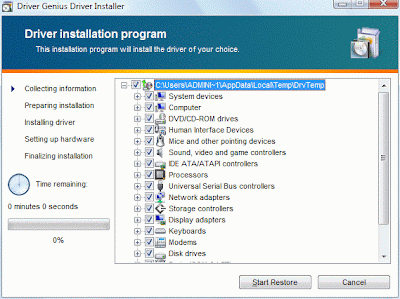

Di situs resminya, software ini di jual dengan harga $29.95. Namun, di weblog ini anda dapat men-download Driver Genius Professional Edition 9 dengan gratis dan tentunya Full Version.
Dilihat dari http://www.imamnirwan.com/2010/02/driver-genius-professional-edition-9.html
Download links : http://usershare.net/nirwanimam/e06f51fyn5f7
Driver Genius Professional Edition 9, merupakan software yang dapat menjadi solusi anda untuk melakukan backup driver-driver hardware yang telah terinstall sebelumnya di sistem komputer anda. Dengan software backup ini, anda tidak perlu lagi menginstall satu persatu driver yang dibutuhkan setelah anda melakukan install ulang windows. Karena software ini akan mem-backup dan menjadikannya satu paket yang bisa berbentuk installer, sehingga anda tinggal jalankan file installer yang telah anda buat sebelumnya, dan jreeeeng... semua driver hardware anda telah terinstall. Dan siap digunakan tanpa memerlukan waktu yang lama seperti ketika anda menginstalnya satu persatu.
Dengan Driver Genius Professional Edition 9, anda tidak hanya dapat melakukan backup driver saja. Software ini juga mampu melakukan pencarian driver di internet jika anda memiliki hardware yang belum ada drivernya. Dengan demikian anda tidak perlu software tambahan lagi semacam Pencari Driver Otomatis dan sejenisnya, karena cukup dengan satu software ini saja anda dapat melakukannya. Tidak hanya itu, anda juga dapat mencari update driver yang terbaru untuk hardware anda, sehingga kerja hardware pun semakin meningkat performanya dengan driver-driver yang terbaru.
Takut driver hardware anda tidak dapat ditemukan? tenang saja, Driver Genius Professional Edition 9 terbaru ini sudah mengenali lebih dari 30.000 device driver di database mereka. Hardware tersebut termasuk motherboard, Sound card, video card, network card, modem, mouse, keyboard, printer, scanner, digital device, dll. Software ini mampu mendeteksi driver anda yang memerlukan update yang terbaru dengan hanya beberapa klik saja.
Setelah melakukan proses update driver dengan yang terbaru, software backup driver ini akan secara otomatis mencari sisa driver yang versi sebelumnya yang sudah tidak digunakan lagi dan segera meng-uninstallnya / menghapusnya. Dengan demikian, sistem anda tidak akan mengalami crash terhadap driver nya. Karena software ini dapat melakukan pencarian terhadap masalah pada driver anda dan segera memperbaiki masalah tersebut.
Seperti yang saya sebutkan diatas, dengan Driver Genius Professional Edition 9 anda dapat melakukan backup driver yang sudah terinstall dan menjadikannya satu paket bisa berbentuk file ZIP, file self extracting, maupun file auto installer. Biasanya yang paling sering digunakan adalah auto installer, karena dengan single click saja, semua driver telah terinstall.
Software ini mendukung semua sistem operasi termasuk windows 7. Di versi yang terbaru ini sudah sepenuhnya mendukung sistem operasi yang paling terbaru tersebut. Selain itu, di edisi 9.0.0.190 ini juga banyak terdapat perbaikan terhadap bugs yang ada di versi sebelumnya seperti masalah program menutup sendiri ketika melakukan scanning pada media storage, ada beberapa driver yang hilang ketika melakukan backup driver, dan database update driver tidak dapat di load beberapa waktu. Namun, semua masalah tersebut dapat teratasi di versi yang terbaru ini.
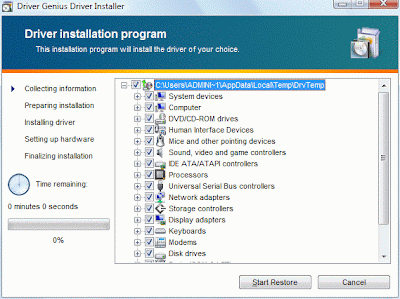

Di situs resminya, software ini di jual dengan harga $29.95. Namun, di weblog ini anda dapat men-download Driver Genius Professional Edition 9 dengan gratis dan tentunya Full Version.
Dilihat dari http://www.imamnirwan.com/2010/02/driver-genius-professional-edition-9.html
Download links : http://usershare.net/nirwanimam/e06f51fyn5f7
Kamis, 05 Agustus 2010
AVG Internet Security 9.0.790 Build 2730 Terbaru Full Version
 AVG Internet Security 9.0.790 Build 2730 adalah antivirus Internet Security terbaru buatan AVG. dengan slogan Faster, Safer and Easy to Use, AVG kali ini hadir dengan banyak perubahan dan peningkatan terhadap performanya dalam menangani berbagai jenis ancaman seperti virus, malware, spyware, spam, worm, trojan dan ancaman jenis lainnya. Di versi terbaru ini, AVG terlihat serius dalam melakukan pengembangan terhadap antivirus andalannya agar tetap dapat bersaing dengan antivirus yang sudah memiliki nama besar seperti Kaspersky, BitDefender, bahkan SmadaV yang asli buatan Indonesia. AVG Internet Security 9.0 menawarkan kecepatan proses pencarian / scanning terhadap virus jauh lebih cepat dari versi sebelumnya. Selain itu, dengan fitur Link Scanner, anda akan merasa aman sewaktu berselancar di dunia maya karena setiap link yang akan diakses di lakukan scanning terlebih dahulu.
AVG Internet Security 9.0.790 Build 2730 adalah antivirus Internet Security terbaru buatan AVG. dengan slogan Faster, Safer and Easy to Use, AVG kali ini hadir dengan banyak perubahan dan peningkatan terhadap performanya dalam menangani berbagai jenis ancaman seperti virus, malware, spyware, spam, worm, trojan dan ancaman jenis lainnya. Di versi terbaru ini, AVG terlihat serius dalam melakukan pengembangan terhadap antivirus andalannya agar tetap dapat bersaing dengan antivirus yang sudah memiliki nama besar seperti Kaspersky, BitDefender, bahkan SmadaV yang asli buatan Indonesia. AVG Internet Security 9.0 menawarkan kecepatan proses pencarian / scanning terhadap virus jauh lebih cepat dari versi sebelumnya. Selain itu, dengan fitur Link Scanner, anda akan merasa aman sewaktu berselancar di dunia maya karena setiap link yang akan diakses di lakukan scanning terlebih dahulu. AVG Internet Security 9.0 ini berbeda dengan AVG Free maupun AVG Antivirus & Firewall. Perbedaan yang paling mencolok adalah di versi Internet Security, terdapat satu fitur bernama AVG Identity Protection. Fitur ini berfungsi untuk menyimpan informasi pribadi anda seperti username, password, ID, maupun yang lainnya dari pengetahuan orang lain yang tidak bertanggung jawab di dunia maya. Karena dengan embel-embel Internet Security, tentu antivirus ini menyediakan fasilitas Anti-Spam yang dapat mencegah para spammer menyerang komputer anda.
Selain dua diatas, ada satu lagi fitur yang tidak dimiliki AVG Anti-Virus yang biasa, yaitu System Tools. Dengan fitur ini anda dapat mengatur sendiri bagaimana cara kerja AVG pada sistem anda. Untuk lebih lengkapnya, silahkan baca di halaman perbandingan antivirus AVG. AVG Internet Security 9.0 merupakan solusi anda dalam mengamankan sistem anda dari berbagai jenis ancaman yang dapat membahayakan sebuah sistem komputer.
Mungkin sekarang sudah banyak orang yang beranggapan bahwa antivirus buatan AVG sudah tidak direkomendasikan untuk di gunakan pada sebuah komputer karena terlalu sensitifnya proteksi yang dilakukan olehnya. Sebenarnya hal itu dibuat secara sengaja agar dapat melakukan proteksi secara ketat sehingga tidak ada satupun virus yang lolos dan masuk ke sistem anda. Nah, bagaimana solusinya? Solusinya adalah jika anda tahu sebenarnya di AVG ada fasilitas atau fitur Exception. Dengan fasilitas ini anda dapat mengecualikan file atau format file tertentu agar tidak dihapus oleh antivirus ini. Anda tinggal masukan ke bagian Whitelist, sehingga AVG akan melakukan skip untuk melakukan action pada objek tersebut.
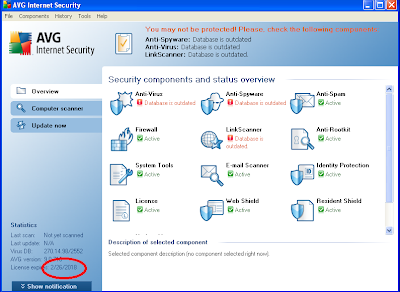
AVG Internet Security 9.0 memiliki perlindungan atau sistem proteksi berlapis sehingga dapat melindungi anda sewaktu sedang terhubung ke internet. AVG tidak akan membuat sistem anda menjadi lambat ketika anda menggunakannya. Dengan fasilitas Firewall nya, seorang hacker tidak akan dapat melihat isi dari komputer anda. Satu teknologi AVG alah peningkatan kecepatan pada proses scanning hingga 50%. Antivirus ini dapat menandakan file yang tergolong aman sehingga tidak perlu dilakukan scanning lagi hingga ada perubahan terhadap struktur file tersebut. Satu lagi, AVG versi ini sudah bersifat multilanguage pada paketnya, sehingga terdapat banyak bahasa termasuk bahasa indonesia.
Di situs resminya, AVG Internet Security 9.0 dijual dengan harga 400rb-an untuk 1 tahun dan 600rb-an untuk pemakaian 2 tahun. Namun, di potingan ini anda dapat men-download AVG Internet Security 9.0 secara gratis.
Buat download ini Linknya : http://rapidshare.com/files/361434985/AVGIS_9.0.790_Build_2730.rar
5+ Situs Besar Download Software Gratis
5+ Situs Besar Download Software Gratis
Software Gratis yang sering di istilahkan dengan Freeware bisa kita dapatkan di situs-situs besar berikut. Freeware merupakan alternatif murah dari software berbayar. satu hal ketika download software, ketika ingin mendapatkan software yang gratis dan dapat digunakan sepenuhnya, jangan lupa mencari dengan label Freeware.
Download.com ( CNET)
Situs download.com mungkin merupakan situs download terbesar, mempunyai berbagai koleksi software untuk Windows, Mac, Mobile dan Webware. Selain koleksi yang sangat banyak, pemberian kategori yang jelas, kelebihan lainnya cnet adalah adanya review atau ulasan dari Editor serta pemberian rating baik dari Editor maupun penggunanya.Jika ingin mendapatkan software Freeware, pastikan memilih Free dari pilihan harga. Salah satu hal yang kurang menyenangkan dari website ini adalah banyaknya iklan (banner, flash) dan konten website yang padat, sehingga kadang agak lambat untuk menuju ke halaman download software.
Softpedia
Website download ini mungkin termasuk peringkat kedua besarnya setelah CNET, dengan koleksi software untuk Windows, Mac, Linux, Mobile, Gadget dan lainnya. Juga tersedia download script, yang sangat membantu bagi para programmer seperti pengembang website . Seperti halnya CNET, softpedia juga memberikan rating dari para pengguna untuk software yang ada.Struktur dan tampilan Softpedia lebih memudahkan daripada cnet, selain itu juga ada koleksi software untuk linux. Terkadang softpedia memberikan lisensi gratis untuk software berbayar, yang jarang dilakukan website download lainnya.
FileHippo
Situs ini mempunyai tampilan yang sederhana, tidak banyak iklan dan khusus memberikan software-software populer saja baik freeware maupun shareware/commercial (berbayar). Filehippo memang berfokus pada kualitas, bukan kuantitas(jumlas). Semua software di FileHippo di tempatkan di server mereka sendiri, sehingga proses download relatif lebih cepat.Karena tampilan yang sederhana, maka proses mencari software sangat mudah, dan kita bisa mendapatkan software-software populer di tiap kategori. Sehingga bagi yang ingin mendapatkan software populer tanpa harus banyak browsing, FileHIppo merupakan pilihan yang tepat. Kelebihan lainnya adalah kita masih bisa download software versi-versi sebelumnya.
Brothersoft
Merupakan situs download Software, baik untuk Windows, Mobile, Mac dan Web. Mempunyai koleksi lebih dari 200.000 download. Satu hal yang kurang menyenangkan adalah banyaknya banner atau iklan yang ada di setiap halaman.Brothersoft juga tidak banyak memberikan review terhadap koleksi software-softwarenya sehingga terasa kurang bagi yang ingin mengetahui lebih dahulu ulasannya.
MajorGeeks
Merupakan alternatif download dari Softpedia atau CNET. Tampilan lebih sederhana dan relatif cukup cepat loadingnya. Software sepertinya berfokus khusus untuk windows.Salah satu kelebihan majorgeeks adalah adanya alternatif lokasi download. Sehingga jika download gagal atau lambat, bisa berganti dengan lokasi download lainnya.
Dari kelima situs download diatas, biasanya yang pertama saya pilih adalah FileHippo, karena tampilannya yang sederhana, tidak banyak iklan dan bisa langsung menuju ke software populer yang sering kita pakai. Alternatif berikutnya adalah Softpedia.
Situs Download Lainnya
- Sourceforge.net, website download terbesar software open source
- tucows.com, alternatif software download (windows, Mac, Linux, Web dan Mobile)
- Snapfiles.com, situs download software untuk windows freeware dan shareware
- Freewaregenius, dengan tampilan blog dan memfokuskan pada freeware saja
3 Langkah Mudah Meningkatkan kinerja Windows XP
| | Saya beberapa kali menjumpai komputer (PC) atau Laptop dengan spesifikasi komputer yang relatif menengah keatas, tetapi ketika menjalankan program / browsing di windows explorer, sering terasa lambat. Setelah diperiksa, seringkali pengguna kurang memperhatikan bagaimana [tip] meningkatkan kinerja windows XP yang digunakan. |
Sebenarnya banyak cara/tips untuk meningkatkan kinerja Windows, bisa dilakukan secara software maupu hardware. Yang akan dibahas disini adalah meningkatkan kinerja Windows (secara software) dengan 3 langkah sederhana.
1. Mengatur Seting “Performance Options”
Klik kanan My Computer pilih tab Advanced dan Klik Setting pada bagian Performance
Agar komputer berkerja lebih cepat, maka bisa dipilih Adjust for best performance, tetapi jika ingin tetap menggunakan tampilan XP, pilih saja (beri tanda cek) pada pilihan :
- Use visual styles on windows and buttons
- Smooth edges of screen fonts
- Use drop shadows for icon labels on the desktop (jika icon desktop diaktifkan)
2. Mengatur aplikasi yang berjalan dengan windows
Ini mungkin akan banyak berpengaruh ke kinerja dan penggunaan Memori. Sebagian pengguna tidak begitu memperhatikan apa saja aplikasi yang otomatis berjalan bersama windows ketika start up. Padahal banyak aplikasi yang tidak penting, tetapi selalu berjalan di backround, sehingga ikut memakan Memory (RAM) komputer dan kadang memperberat kinerja.
Jika anda menggunakan laptop, maka biasanya aplikasi yang otomatis berjalan dengan windows akan semakin banyak. Salah satu indikasinya adalah banyaknya icon yang ada di sistem tray. Bagaimana mengatur dan memeriksa aplikasi-aplikasi yang berjalan dengan windwos ini ?
Cara paling mudah dan disarankan adalah menggunakan software gratis Autorun, bisa di download di http://technet.microsoft.com/en-us/sysinternals/bb963902.aspx atau Download langsung (zip) Autorun
Selain ukuran yang kecil, software ini bersifat portable. Tetapi mungkin ini adalah aplikasi autorun terbaik yang ada selama ini. Setelah di download, jalankan dan pilih tab Logon. Nah daftar yang ditampilkan adalah daftar aplikasi yang otomatis berjalan bersama windows. Hilangkan tanda cek agar aplikasi tidak otomatis berjalan.
Aplikasi yang tidak penting misalnya fasilitas auto update / registration dari program-program seperti Printer, Adobe acrobat, CorelDraw dan lainnya. Selain itu berikut beberapa aplikasi yang sering ikut berjalan bersama windows, tetapi tidak begitu penting :
- Adobe Acrobat SpeedLauncher
- Alcmtr ( Realtek Azalia Audio – Event Monitor)
- EPSON Status Monitor ( jika menggunakan printer lain, seperti HP, Canon dan lainnya biasanya juga ada )
- RTHDCPL (Realtek HD Audio Control Panel)
- Skytel (Realtek Voice Manager)
- SunJavaUpdSched ( Java(TM) Platform SE binary)
- dan lain-lainnya
Tip ini seharusnya juga akan mempercepat proses booting komputer. Jika masih lambat, coba baga juga artikel Tips mengatasi booting/loading komputer yang lambat
Perhatian..!! Jangan menghilangkan tanda chek (centang) di 2 komponen yang berada atas, yaitu userinit.exe dan explorer.exe, karena bisa menyebabkan windows tidak ada bisa masuk (login).. Jika hal ini terjadi, maka ketika booting (setelah restart) tekan-tekan tombol F8 sampai muncul pilihan booting, untuk selanjutnya pilih Safe Mode. Kemudian login dengan user seperti yang dipakai sebelumnya. Setelah masuk safe Mode, buka/jalankan Autoruns dan aktifkan kembali 2 komponen diatas, kemudian restart ulang.
3. Mematikan Indexing ServiceIndexing service merupakan fasilitas windows untuk membuat dan mengupdate index file/folder secara berkala, sehingga ketika menggunakan fasilitas Search di explorer, maka pencarian bisa lebih cepat. Kadang fitur ini sering membuat kinerja PC menjadi lambat, apalagi jika jarang menggunakan fasilitas Search/Find. Untuk menon aktifkannya melalui langkah berikut :
- Buka Control Panel > Add or Remove Programs
- Pilih Add/ Remove Windows Components
- Hlangkan tanda cek pada Indexing Service klik saja next
- Tunggu proses sampai selesai
Yang jelas maih banyak tips yang lain untuk meningkatkan kinerja windows [XP], tetapi minimal dengan dua langkah pertama tersebut, akan terasa perbedaannya.
By ebsoft.web.id
Hack Password Windows, Vista,XP,Ubuntu,Fedora
Hack Password Windows, Vista,XP,Ubuntu,Fedora
Untuk keamanan PC biasanya kita menggunakan password Login, sehingga orang lain tidak bisa masuk komputer kita tanpa mengetahui password tersebut. Tetapi ketika kita lupa password bisa menjadi permasalahan tersendiri, bahkan tidak sedikit yang terpaksa harus meng-install ulang sistem Operasi.
Sebelumnya pernah dibahas mengenai me-reset password windows Xp dengan bootable CD PC Login Now. Saat ini ada alternatif lain yang lebih mudah.
PC Login Now memang menyediakan fitur mereset password Windows dengan antarmuka yang sederhana. Tetapi ukuran download sekitar 56 MB, ditambah lagi sekarang tidak disediakan link download di websitenya. Oleh karena itu ada alternatif lain yang lebih mudah dan lebih bagus, namanya Kon-Boot
Dengan Kon-Boot Bootable CD kita bisa mereset/hack password login untuk Windows 7, Vista, XP, Server 2003, Server 2008, Ubuntu, Debian, Fedora dan Gentoo.
Kon-Boot di buat untuk mem-bypass (melewati) password login sebuah sistem operasi. Kita bisa masuk dengan mengetikkan sembarang password (atau tanpa menuliskan passwordnya sedikitpun). Pada awalnya program ini di design untuk Linux Ubuntu, tetapi selanjutnya dikembangkan juga untuk Windows. Aplikasi ditulis dalam bahasa pemrograman Assembler murni dengan TASM 4.0.
Ukuran bootable CD/Floppy ini sangat kecil, bahkan ukuran download hanya sekitar 10 KB (dalam zip), setelah di extract (dibuka), ukuran file iso (image) didalamnya hanya sekitar 110 KB. Untuk memburning ke CD (membuat file iso ini bisa menjadi bootable CD) bisa menggunakan program ImgBurn (1.94 MB), program burning CD yang sangat kecil dan Portable, BurnCDCC™ (68 KB) atau program lainnya seperti Nero Burning ROM.
Penggunaan Kon-Boot:
Untuk Windows, tidak ada instruksi khusus, setelah di download, buat bootable media ( dengan CD atau Floppy disk). Setelah itu, booting komputer melalui CD/Floppy tersebut, setelah tampilan seperti gambar berikut, maka otomatis akan langsung masuk windows.
Versi Windows yang telah di test :
- Windows Server 2008 Standard SP2 (v.275)
- Windows Vista Business SP0
- Windows Vista Ultimate SP1
- Windows Vista Ultimate SP0
- Windows Server 2003 Enterprise
- Windows XP
- Windows XP SP1
- Windows XP SP2
- Windows XP SP3
- Windows 7
Linux ( dan versi kernel-nya) yang telah di Test:
- Gentoo 2.6.24-gentoo-r5
- Ubuntu 2.6.24.3-debug
- Debian 2.6.18-6-6861
- Fedora 2.6.25.9-76.fc9.i6862
Untuk Penggunaan Linux, silahkan langsung membaca instruksinya di website pembuatnya http://www.piotrbania.com/all/kon-boot/
Cara Lain Reset Password Windows [XP] (tanpa CD)
Untuk Windows XP sebaiknya sebelum menggunakan bootable CD atau software lainnya, bisa dicoba cara berikut, tanpa menggunakan software tambahan.
- Restart Komputer
- Tekan tombol F8, sampai muncul pilihan booting
- Pilih pilihan paling Atas, yaitu Safe Mode ( sekengkapnya tentang safe mode, bisa membaca artikel : Safe Mode, Manfaat dan Penggunaannya
- Ketika muncul pilihan user, pilih Administrator, biasanya password Administrator kosong (tidak diisi), sehingga bisa langsung masuk. Jika tidak bisa masuk (memerlukan password) maka cara ini tidak bisa dilanjutkan.
- Setelah masuk windows, pilih menu Control Panel > User Accounts
- Pilih Nama Account yang tersedia (diinginkan, selain Administrator), kemudian pilih Remove the password
- Restart Komputer, dan seharusnya passwordnya sudah tidak ada lagi
Download Kon-Boot disini : http://www.piotrbania.com/all/kon-boot/ Silahkan dilihat bagian Download, dibawah. Selanjutnya bisa dipilih beberapa tampilan yang tersedia.
di Copy Dari Blog TEKHNISI KOMPUTER
Rabu, 04 Agustus 2010
Computer Maintenance Tips
TIPS MERAWAT KOMPUTER
Mungkin saat ini, computer menjadi suatu barang yang wajib dikenal and diketahui terutama oleh kebanyakan mahasiswa. Memang tidak wajib, namun kita mengenal computer tentu saja akan membuat apa yang kita kerjakan semakin mudah. Pun lebih dari itu, sekumpulan computer yang terhubung dalam jaringan atau network dapat digunakan untuk berbagi sumber daya and informasi.
Pertanyaan yang sering mucul adalah, bagaimana kah cara yang bisa dilakukan tuntuk merawat computer..? karena tak jarang computer yang kita miliki itu rusak baik itu karena terkena virus, adanya komponen dalam CPU computer yang rusak ataupun crash nya instalasi yang kita lakukan pada computer.
Ada baiknya jika kita mengetahui bagaimana cara untuk merawat computer sehingga sebelum computer itu rusak, kita sudah dengan susah sekuat tenaga untuk merawat computer kita namun kalo memang sudah waktu nya rusak yam au gimana lagi, berikut ini penulis ingin membagikan beberapa tips untuk merawat computer….so lets cek it now
1. Bersihkan motherboard & periferal lain(hardware) dari debu secara berkala. Untuk membersihkannya dapat kiga gunakan kuas halus ukuran kecil dan sedang. Setidaknya dua bulan sekali hal ini harus dilakukan. Buka casingnya terlebih dahulu kemudian bersihkan motherboard dan periferal lain (RAM, Video Card, Modem, Sound Card, CDR/CDRW/DVRW, TV Tuner) dengan sikat halus. Pada saat komputer tidak digunakan tutuplah komputer (monitor, CPU, keyboard/mouse) dengan cover sehingga debu tidak mudah masuk ke dalam komputer.
2. Uninstall atau buang program yang tidak berguna. Ruang harddisk yang terlalu banyak tersita akan memperlambat proses read/write harddisk sehingga beban kerjanya akan lebih berat sehingga harddisk akan cepat rusak. Biasanya akan muncul warning juga space hardisk kita sudah penuh. System operasi windows sudah mendukung akan hal yang seperti ini
3. Bersihkan Recycle Bin secara rutin. Sebenarnya file/folder yang kita hapus tidak langsung hilang dari harddisk karena akan ditampung dahulu di Recycle Bin, namun ada beberapa jenis setingan yang bisa kita gunakan antara lain memberikan peringatan saat menghapus, hapus lalu simpan di tempat sementara atau hapus permanen. Untuk setingan yang hapus lalu disimpan ditempat penampungan ini dengan maksud agar suatu saat apabila Anda masih membutuhkannya dapat mengembalikan lagi. Recycle Bin yang sudah banyak juga akan menyita ruang harddisk yang dapat menyebabkan pembacaan harddisk jadi lelet. Caranya jalankan Windows Explorer >> klik Recycle Bin >> klik File >> klik Empty Recyle Bin. Atau Anda dapat menjalankan fungsi Disk Cleanup Caranya Klik Start >> Program >> Accessories >> System Tool >> Disk Cleanup >> kemudian pilih drive yg mau dibersihkan >> setelah itu centangilah opsi Recycle Bin kalau perlu centangi juga yg lain (seperti temporary file, temporary internet file), setelah klik OK.
4. Install program antivirus dan update secara berkala. Untuk dapat mengenali virus/trojan2 baru sebaiknya update program antivirus secara berkala. Virus yang terlanjur menyebar di komputer dapat membuat Anda menginstall ulang komputer. Hal ini selain membutuhkan biaya juga akan menyebabkan harddisk Anda akan lebih cepat rusak dibanding apabila tidak sering diinstall ulang. Ada baiknya kita menonaktifakan sistem restore yaitu dengan cara klik kanan My Computer >> pilih System Restore >> lalu beri tanda centang pada cek box dengan keretangan Turn off System Restore on all drive
5. Tutup / close program yg tidak berguna Setiap program yg diload atau dijalankan membutuhkan memory (RAM) sehingga semakin banyak program yg dijalankan semakin banyak memory yg tersita. Hal ini selain dapat menyebabkan komputer berjalan lambat (lelet) juga beban kerja menjadi lebih berat yg akhirnya dapat memperpendek umur komponen/komputer
6. Pakailah UPS atau stavolt.Pakailah UPS untuk mengantisipasi listrik mati secara tiba-tiba yg dapat mengakibatkan kerusakan pada harddisk. Kalau terpaksa tidak ada UPS, pakailah Stavolt untuk mengantisipasi naik turunnya tegangan listrik.
7. Aktifkan screensaver Selain bersifat estetis, screensaver mempunyai fungsi lain yg penting. Monitor CRT juga televisi menggunakan fosfor untuk menampilkan gambar. Kalau monitor menampilkan gambar yg sama untuk beberapa saat maka ada fosfor yang menyala terus menerus. Hal ini dapat mengakibatkan monitor bermasalah yaitu gambar menjadi redup/kurang jelas. Lain halnya jika monitor Anda adalah LCD, LED yg sudah dilengkapi dengan energy saving, maka screensaver tidak terlalu dibutuhkan lagi.Cara+ mengaktifkan screensaver dapat dilakukan dengan banyak cara, salah satunya klik Start >> Control Panel >> Display >> klik tab screensaver, kemudian pilih sesuai selera Anda.
8. Defrag harddisk secara berkala. Fungsi defrag adalah untuk menata dan mengurutkan file-file harddisk berdasarkan jenis file/data sedemikian rupa sehingga akan mempermudah proses read/write sehingga beban kerja akan lebih ringan yg akhirnya dapat memperpanjang umur harddisk. Caranya klik menu Start > Program > Accesories > System Tool > Disk DefragmenterSaat menjalankan fungsi ini tidak boleh ada program lain yg berjalan termasuk screensaver karena akan mengacaukan fungsi defrag ini. Untuk cara ini dianjurkan tidak terlalu sering,mengapa….? Defrag adalah proses pengaturan file pada hardisk. Untuk mengaturnya agar berada pada posisi track yang berdekatan maka dilakukan gesekan untuk memindahkan. Defrag yang terlalu sering akan menyebabkan kondisi piringan hardisk cepat rusak karena seringanya proses pengikisan.
9. Ventilasi yang cukup Tempatkan monitor maupun CPU sedemikian rupa sehingga ventilasi udara dari dan ke monitor / CPU cukup lancar. Ventilasi yg kurang baik akan menyebabkan panas berlebihan sehingga komponen/rangkaian elektronik di dalamnya akan menjadi cepat panas sehingga dapat memperpendek umur komponen tsb. Oleh karena itu usahakan jarak antara monitor/CPU dengan dinding/tembok minimal 30 cm. Kalau perlu pasang kipas angin di dalam ruangan. Akan lebih baik lagi jika menggunakan AC, hmm tambah dingin
10. Jangan meletakkan Speacker Active terlalu dekat dengan monitorKarena medan magnet yang ada pada speacker tersebut akan mempengaruhi monitor yaitu warna monitor menjadi tidak rata atau belang-belang.
11. Pasang kabel ground. Apabila casing nyetrum, ambil kabel dengan panjang seperlunya, ujung satu dihubungkan dengan badan CPU (pada casing) sedangkan ujung yg lain ditanam dalam tanah. Hal ini akan dapat menetralkan arus listrik yg “nyasar” sehingga dapat membuat komponen elektronik lebih awet.(diambil dari berbagai sumber)..copy from http://willmen46.wordpress.com/2007/10/12/tips-merawat-komputer/
Mungkin saat ini, computer menjadi suatu barang yang wajib dikenal and diketahui terutama oleh kebanyakan mahasiswa. Memang tidak wajib, namun kita mengenal computer tentu saja akan membuat apa yang kita kerjakan semakin mudah. Pun lebih dari itu, sekumpulan computer yang terhubung dalam jaringan atau network dapat digunakan untuk berbagi sumber daya and informasi.
Pertanyaan yang sering mucul adalah, bagaimana kah cara yang bisa dilakukan tuntuk merawat computer..? karena tak jarang computer yang kita miliki itu rusak baik itu karena terkena virus, adanya komponen dalam CPU computer yang rusak ataupun crash nya instalasi yang kita lakukan pada computer.
Ada baiknya jika kita mengetahui bagaimana cara untuk merawat computer sehingga sebelum computer itu rusak, kita sudah dengan susah sekuat tenaga untuk merawat computer kita namun kalo memang sudah waktu nya rusak yam au gimana lagi, berikut ini penulis ingin membagikan beberapa tips untuk merawat computer….so lets cek it now
1. Bersihkan motherboard & periferal lain(hardware) dari debu secara berkala. Untuk membersihkannya dapat kiga gunakan kuas halus ukuran kecil dan sedang. Setidaknya dua bulan sekali hal ini harus dilakukan. Buka casingnya terlebih dahulu kemudian bersihkan motherboard dan periferal lain (RAM, Video Card, Modem, Sound Card, CDR/CDRW/DVRW, TV Tuner) dengan sikat halus. Pada saat komputer tidak digunakan tutuplah komputer (monitor, CPU, keyboard/mouse) dengan cover sehingga debu tidak mudah masuk ke dalam komputer.
2. Uninstall atau buang program yang tidak berguna. Ruang harddisk yang terlalu banyak tersita akan memperlambat proses read/write harddisk sehingga beban kerjanya akan lebih berat sehingga harddisk akan cepat rusak. Biasanya akan muncul warning juga space hardisk kita sudah penuh. System operasi windows sudah mendukung akan hal yang seperti ini
3. Bersihkan Recycle Bin secara rutin. Sebenarnya file/folder yang kita hapus tidak langsung hilang dari harddisk karena akan ditampung dahulu di Recycle Bin, namun ada beberapa jenis setingan yang bisa kita gunakan antara lain memberikan peringatan saat menghapus, hapus lalu simpan di tempat sementara atau hapus permanen. Untuk setingan yang hapus lalu disimpan ditempat penampungan ini dengan maksud agar suatu saat apabila Anda masih membutuhkannya dapat mengembalikan lagi. Recycle Bin yang sudah banyak juga akan menyita ruang harddisk yang dapat menyebabkan pembacaan harddisk jadi lelet. Caranya jalankan Windows Explorer >> klik Recycle Bin >> klik File >> klik Empty Recyle Bin. Atau Anda dapat menjalankan fungsi Disk Cleanup Caranya Klik Start >> Program >> Accessories >> System Tool >> Disk Cleanup >> kemudian pilih drive yg mau dibersihkan >> setelah itu centangilah opsi Recycle Bin kalau perlu centangi juga yg lain (seperti temporary file, temporary internet file), setelah klik OK.
4. Install program antivirus dan update secara berkala. Untuk dapat mengenali virus/trojan2 baru sebaiknya update program antivirus secara berkala. Virus yang terlanjur menyebar di komputer dapat membuat Anda menginstall ulang komputer. Hal ini selain membutuhkan biaya juga akan menyebabkan harddisk Anda akan lebih cepat rusak dibanding apabila tidak sering diinstall ulang. Ada baiknya kita menonaktifakan sistem restore yaitu dengan cara klik kanan My Computer >> pilih System Restore >> lalu beri tanda centang pada cek box dengan keretangan Turn off System Restore on all drive
5. Tutup / close program yg tidak berguna Setiap program yg diload atau dijalankan membutuhkan memory (RAM) sehingga semakin banyak program yg dijalankan semakin banyak memory yg tersita. Hal ini selain dapat menyebabkan komputer berjalan lambat (lelet) juga beban kerja menjadi lebih berat yg akhirnya dapat memperpendek umur komponen/komputer
6. Pakailah UPS atau stavolt.Pakailah UPS untuk mengantisipasi listrik mati secara tiba-tiba yg dapat mengakibatkan kerusakan pada harddisk. Kalau terpaksa tidak ada UPS, pakailah Stavolt untuk mengantisipasi naik turunnya tegangan listrik.
7. Aktifkan screensaver Selain bersifat estetis, screensaver mempunyai fungsi lain yg penting. Monitor CRT juga televisi menggunakan fosfor untuk menampilkan gambar. Kalau monitor menampilkan gambar yg sama untuk beberapa saat maka ada fosfor yang menyala terus menerus. Hal ini dapat mengakibatkan monitor bermasalah yaitu gambar menjadi redup/kurang jelas. Lain halnya jika monitor Anda adalah LCD, LED yg sudah dilengkapi dengan energy saving, maka screensaver tidak terlalu dibutuhkan lagi.Cara+ mengaktifkan screensaver dapat dilakukan dengan banyak cara, salah satunya klik Start >> Control Panel >> Display >> klik tab screensaver, kemudian pilih sesuai selera Anda.
8. Defrag harddisk secara berkala. Fungsi defrag adalah untuk menata dan mengurutkan file-file harddisk berdasarkan jenis file/data sedemikian rupa sehingga akan mempermudah proses read/write sehingga beban kerja akan lebih ringan yg akhirnya dapat memperpanjang umur harddisk. Caranya klik menu Start > Program > Accesories > System Tool > Disk DefragmenterSaat menjalankan fungsi ini tidak boleh ada program lain yg berjalan termasuk screensaver karena akan mengacaukan fungsi defrag ini. Untuk cara ini dianjurkan tidak terlalu sering,mengapa….? Defrag adalah proses pengaturan file pada hardisk. Untuk mengaturnya agar berada pada posisi track yang berdekatan maka dilakukan gesekan untuk memindahkan. Defrag yang terlalu sering akan menyebabkan kondisi piringan hardisk cepat rusak karena seringanya proses pengikisan.
9. Ventilasi yang cukup Tempatkan monitor maupun CPU sedemikian rupa sehingga ventilasi udara dari dan ke monitor / CPU cukup lancar. Ventilasi yg kurang baik akan menyebabkan panas berlebihan sehingga komponen/rangkaian elektronik di dalamnya akan menjadi cepat panas sehingga dapat memperpendek umur komponen tsb. Oleh karena itu usahakan jarak antara monitor/CPU dengan dinding/tembok minimal 30 cm. Kalau perlu pasang kipas angin di dalam ruangan. Akan lebih baik lagi jika menggunakan AC, hmm tambah dingin
10. Jangan meletakkan Speacker Active terlalu dekat dengan monitorKarena medan magnet yang ada pada speacker tersebut akan mempengaruhi monitor yaitu warna monitor menjadi tidak rata atau belang-belang.
11. Pasang kabel ground. Apabila casing nyetrum, ambil kabel dengan panjang seperlunya, ujung satu dihubungkan dengan badan CPU (pada casing) sedangkan ujung yg lain ditanam dalam tanah. Hal ini akan dapat menetralkan arus listrik yg “nyasar” sehingga dapat membuat komponen elektronik lebih awet.(diambil dari berbagai sumber)..copy from http://willmen46.wordpress.com/2007/10/12/tips-merawat-komputer/
Langganan:
Postingan (Atom)
